MidJourney高质量图片导出教程
时间:2025-09-18 22:25:08 194浏览 收藏
想要获得MidJourney高质量图片,告别模糊的Discord预览图?本文为你提供详细的MidJourney导出教程,助你轻松获取未经压缩的高清原图。掌握正确姿势,从选择满意图片、利用“U”按钮放大,到关键的“Web”按钮跳转官网下载,每一步都至关重要。此外,文章还深入解析MidJourney图片尺寸与分辨率的选择,以及如何通过调整宽高比(如--ar 16:9)、使用“Upscale (2x)”或“Max Upscale”功能,甚至尝试“Upscale (Creative)”模式来提升图像质量。配合高--stylize值、Remix变体优化及最新模型版本(如--v 6.0),显著增强图像表现力与精细度。无论你是网页展示还是用于打印、后期,都能找到适合自己的高质量MidJourney图片解决方案。
要获取MidJourney高质量图片,必须通过官网下载经Upscale放大后的版本。首先在Discord中选择满意图片并点击“U”按钮进行放大,随后点击“Web”按钮跳转至MidJourney官网,在浏览器中下载未经压缩的高分辨率原图。直接从Discord保存的图片为平台压缩后的预览图,清晰度较低。为提升画质,应合理设置宽高比(如--ar 16:9),使用“Upscale (2x)”或“Max Upscale”进一步提升分辨率至2048x2048或更高,并尝试“Upscale (Creative)”模式增强细节。结合高--stylize值、Remix变体优化及最新模型版本(如--v 6.0),可显著提升图像表现力与精细度。最终画质取决于用途,网页展示2K足够,打印或后期建议4K以上。
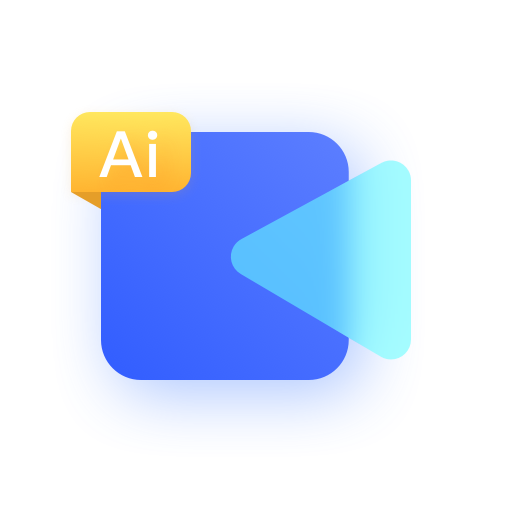
在MidJourney里获取高质量的AI图片,核心在于理解其独特的渲染和导出流程。很多人初次接触时,往往会直接从Discord界面保存图片,结果发现画质不尽如人意,这其实是跳过了关键的一步。要真正导出高品质图像,你需要充分利用MidJourney的“放大”(Upscale)功能,并通过其官方网站进行最终下载,这样才能确保你拿到的是系统渲染出的最佳版本。
解决方案
要从MidJourney导出高质量AI图片,流程其实很直接,但有几个关键点需要注意。
首先,当你在Discord中生成了一组四宫格图片后,你需要选择你最满意的那一张进行“放大”(Upscale)。这通常通过点击图片下方的“U”按钮(U1、U2、U3、U4)来实现。点击后,MidJourney会针对你选择的单张图片进行更高分辨率的渲染。
完成初步的Upscale后,你会看到这张图片以更大的尺寸单独显示出来。此时,图片下方通常会出现“Web”或“Open in Browser”的按钮,点击它,MidJourney会直接在你的浏览器中打开这张图片在官方网站上的页面。
这才是关键一步。在MidJourney的官方网站上,你不仅能看到这张图片的所有元数据和生成信息,更重要的是,你可以下载到它最高分辨率的版本。通常,在图片下方或右上角,会有一个下载图标或“Download Image”按钮。点击它,你就能获得MidJourney为你提供的、未经压缩和降质的原始高分辨率图片文件。我个人经验是,直接从Discord右键保存的图片,往往是经过Discord自身压缩的预览图,画质自然无法与官网下载的相比。所以,记住,官网下载才是王道。
MidJourney图片尺寸与分辨率如何选择,才能保证最终效果?
谈到图片尺寸和分辨率,MidJourney其实有它自己一套逻辑,并不像传统图像编辑软件那样可以随意设定像素值。我们生成图片时,主要通过--ar参数来控制宽高比(Aspect Ratio),比如--ar 16:9、--ar 3:2或者默认的--ar 1:1。这个参数决定了图片的基本形态,但并不是最终的分辨率。
初始生成的四宫格图片,通常分辨率不高,大约在512x512像素左右(对于1:1的比例)。当你点击“U”按钮进行Upscale后,MidJourney会将这张图片的分辨率提升到1024x1024像素(或类似尺寸,取决于宽高比)。这只是第一步放大。
接着,如果你对放大后的图片还不满意,或者需要更高的细节,MidJourney通常还会提供“Upscale (2x)”或“Upscale (4x)”的选项,甚至在某些版本中,还有“Max Upscale”功能。这些选项能够进一步将图片分辨率提升到2048x2048像素,甚至更高,比如达到4096x4096像素。
我发现,很多人会误以为只要初始宽高比设置得好,分辨率就自然高。但实际上,最终的分辨率是靠一步步的Upscale操作堆叠起来的。要保证最终效果,我的建议是:
- 确定合适的宽高比:根据你的使用场景选择,比如社交媒体可能倾向于1:1或4:5,壁纸可能需要16:9或21:9。
- 执行必要的Upscale:不要停留在初始的四宫格,务必选择你喜欢的图片进行至少一次Upscale。
- 利用“Max Upscale”或更高倍数的Upscale:如果对细节有极致要求,且MidJourney提供了更高级的Upscale选项,一定要使用。这会显著提升图片的分辨率和细节表现。
- 最终从官网下载:这一点再次强调,确保你拿到的是MidJourney服务器渲染出的最高分辨率版本。
至于选择多大的分辨率才算“保证效果”,这其实取决于你的用途。如果只是在网页上展示,2K(2048x2048)通常就足够了。但如果你想打印大幅海报,或者进行更深度的后期编辑,那么4K甚至更高的分辨率会是更好的选择,尽管MidJourney目前原生提供的最高分辨率可能有所限制。
为什么我从Discord直接下载的图片不够清晰?MidJourney的下载机制有什么讲究?
这是一个非常普遍的疑问,也是我前面反复强调的痛点。从Discord直接下载的图片不够清晰,根本原因在于Discord作为一个聊天和社区平台,它对图片的处理方式是优化传输速度而非保留原始画质。
当你生成MidJourney图片后,Discord界面上展示的,无论是四宫格还是经过一次Upscale后的单张图片,它们本质上都是MidJourney服务器发送给Discord的预览图。这些预览图为了能够快速加载和显示,通常会进行一定程度的压缩和尺寸缩小。当你右键点击这些图片并选择“保存图片”时,你保存的正是这张经过Discord处理的预览图,而不是MidJourney服务器上存储的原始高分辨率文件。
MidJourney的下载机制设计是,它将用户生成的、经过多次Upscale处理的最高分辨率图片存储在其自己的服务器上。只有通过访问MidJourney的官方网站(通常通过点击图片下方的“Web”或“Open in Browser”按钮),你才能直接与MidJourney的服务器交互,并下载到未经Discord压缩的原始文件。
我遇到过不少朋友,他们抱怨MidJourney的画质不如预期,后来才发现是下载方式不对。这就像你从微信聊天记录里保存一张朋友发来的图片,它往往会比原图模糊一些,因为微信也对图片进行了压缩。MidJourney的解决方案就是提供一个独立的“下载通道”,确保你能够绕过Discord的压缩机制,直接获取到最高质量的图像。所以,记住这个逻辑:Discord是你的操作界面,MidJourney官网才是你的“画廊”和“高品质导出中心”。
除了基础导出,还有哪些技巧能进一步提升MidJourney图片的细节和画质?
除了前面提到的正确导出流程,MidJourney本身也提供了一些强大的功能和参数,可以帮助我们从源头上提升图片的细节和画质,让最终导出的图片更令人满意。这不仅仅是关于分辨率,更是关于图像本身的表现力。
首先,充分利用Upscale的不同模式。除了基础的“U”按钮放大,MidJourney在后续版本中引入了“Upscale (Subtle)”和“Upscale (Creative)”等选项。这些不仅仅是尺寸的放大,它们会在放大过程中对图片细节进行不同程度的再处理。比如,“Subtle”模式可能更注重保持原图的风格和细节,而“Creative”模式则可能在放大时加入更多AI的创造性解读,生成更丰富的细节,有时甚至能带来意想不到的惊喜。我个人比较喜欢尝试“Creative”模式,它经常能让一些原本平平无奇的局部变得生动起来。
其次,善用--stylize参数。这个参数可以控制MidJourney生成图片的艺术风格化程度。--stylize值越高(比如--stylize 750或--stylize 1000),MidJourney在生成图片时就会投入更多的计算资源去探索和表现细节,让画面看起来更具艺术感和复杂性。当然,过高的--stylize值也可能导致图片过于抽象或偏离你的初始意图,所以需要多次尝试找到平衡点。
再者,迭代优化与Remix模式。如果你对第一次生成的图片不完全满意,可以利用“Vary (Strong)”或“Vary (Subtle)”按钮来生成基于原图的变体。这些变体在保持核心元素的同时,会在细节、构图或光影上有所不同。结合Remix模式,你可以在生成变体时修改部分Prompt,这样就能在保留优秀元素的基础上,有针对性地调整细节,直到达到你满意的效果。这种迭代精修的过程,对于提升最终画质至关重要。
最后,考虑MidJourney的版本(--v参数)。MidJourney的不同版本(如--v 5.2、--v 6.0)在图像生成算法、细节表现力和风格偏好上都有显著差异。通常,新版本会带来更高的细节表现和更强的写实能力。如果你发现当前版本生成的图片细节不够,可以尝试切换到最新的版本进行生成。
这些技巧的运用,其实是在告诉MidJourney你对细节和画质的要求更高,从而引导它生成更精致、更具表现力的图像。结合正确的导出方式,你就能真正解锁MidJourney的高品质图像潜力。
以上就是《MidJourney高质量图片导出教程》的详细内容,更多关于Midjourney,分辨率,导出,高质量图片,Upscale的资料请关注golang学习网公众号!
-
501 收藏
-
501 收藏
-
501 收藏
-
501 收藏
-
501 收藏
-
249 收藏
-
410 收藏
-
152 收藏
-
344 收藏
-
161 收藏
-
188 收藏
-
493 收藏
-
175 收藏
-
238 收藏
-
195 收藏
-
338 收藏
-
494 收藏
-

- 前端进阶之JavaScript设计模式
- 设计模式是开发人员在软件开发过程中面临一般问题时的解决方案,代表了最佳的实践。本课程的主打内容包括JS常见设计模式以及具体应用场景,打造一站式知识长龙服务,适合有JS基础的同学学习。
- 立即学习 543次学习
-

- GO语言核心编程课程
- 本课程采用真实案例,全面具体可落地,从理论到实践,一步一步将GO核心编程技术、编程思想、底层实现融会贯通,使学习者贴近时代脉搏,做IT互联网时代的弄潮儿。
- 立即学习 516次学习
-

- 简单聊聊mysql8与网络通信
- 如有问题加微信:Le-studyg;在课程中,我们将首先介绍MySQL8的新特性,包括性能优化、安全增强、新数据类型等,帮助学生快速熟悉MySQL8的最新功能。接着,我们将深入解析MySQL的网络通信机制,包括协议、连接管理、数据传输等,让
- 立即学习 500次学习
-

- JavaScript正则表达式基础与实战
- 在任何一门编程语言中,正则表达式,都是一项重要的知识,它提供了高效的字符串匹配与捕获机制,可以极大的简化程序设计。
- 立即学习 487次学习
-

- 从零制作响应式网站—Grid布局
- 本系列教程将展示从零制作一个假想的网络科技公司官网,分为导航,轮播,关于我们,成功案例,服务流程,团队介绍,数据部分,公司动态,底部信息等内容区块。网站整体采用CSSGrid布局,支持响应式,有流畅过渡和展现动画。
- 立即学习 485次学习
